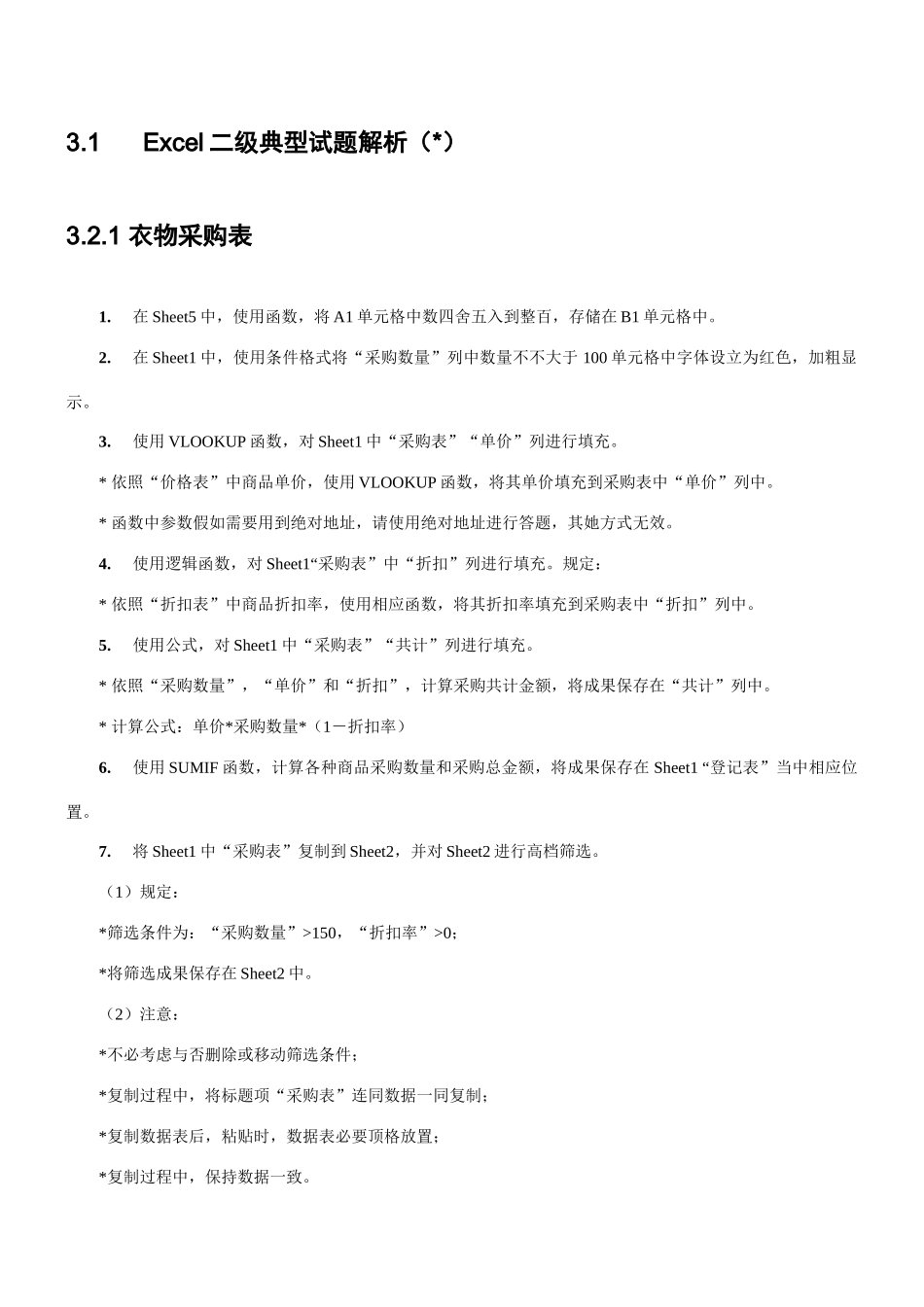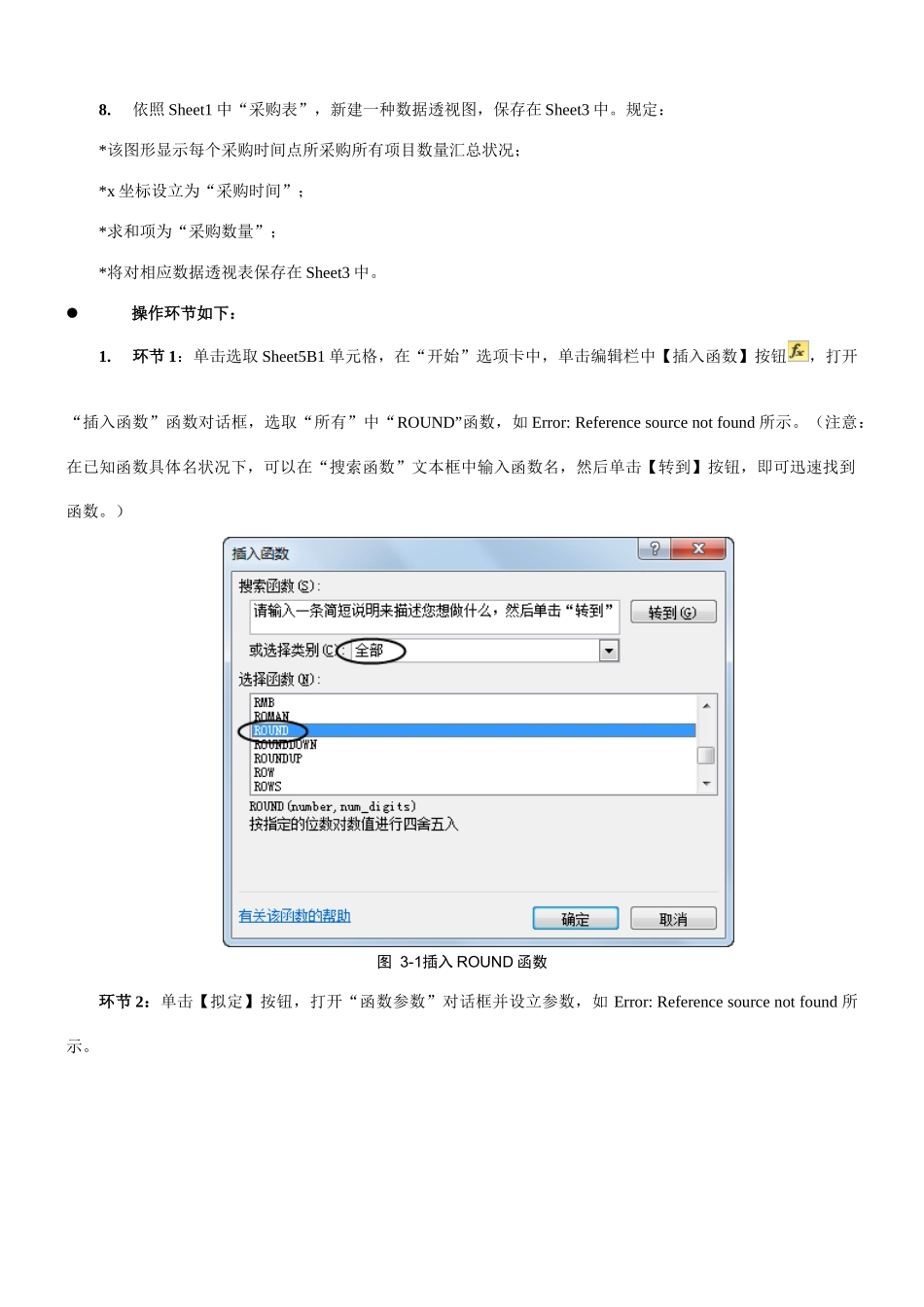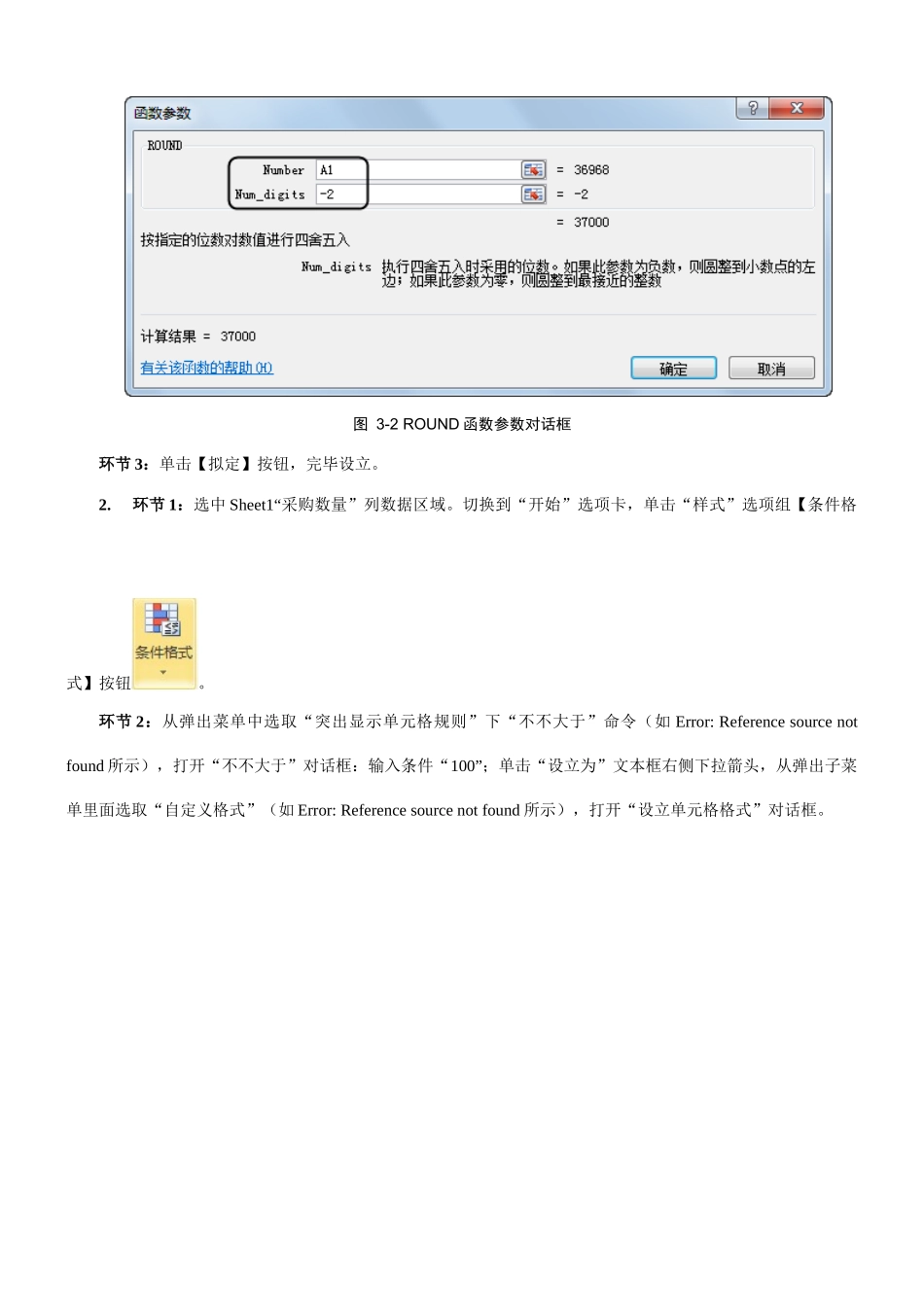3.1Excel 二级典型试题解析(*)3.2.1 衣物采购表1.在 Sheet5 中,使用函数,将 A1 单元格中数四舍五入到整百,存储在 B1 单元格中。2.在 Sheet1 中,使用条件格式将“采购数量”列中数量不不大于 100 单元格中字体设立为红色,加粗显示。3.使用 VLOOKUP 函数,对 Sheet1 中“采购表”“单价”列进行填充。* 依照“价格表”中商品单价,使用 VLOOKUP 函数,将其单价填充到采购表中“单价”列中。* 函数中参数假如需要用到绝对地址,请使用绝对地址进行答题,其她方式无效。4.使用逻辑函数,对 Sheet1“采购表”中“折扣”列进行填充。规定:* 依照“折扣表”中商品折扣率,使用相应函数,将其折扣率填充到采购表中“折扣”列中。5.使用公式,对 Sheet1 中“采购表”“共计”列进行填充。* 依照“采购数量”,“单价”和“折扣”,计算采购共计金额,将成果保存在“共计”列中。* 计算公式:单价*采购数量*(1-折扣率)6.使用 SUMIF 函数,计算各种商品采购数量和采购总金额,将成果保存在 Sheet1 “登记表”当中相应位置。7.将 Sheet1 中“采购表”复制到 Sheet2,并对 Sheet2 进行高档筛选。(1)规定:*筛选条件为:“采购数量”>150,“折扣率”>0;*将筛选成果保存在 Sheet2 中。(2)注意:*不必考虑与否删除或移动筛选条件;*复制过程中,将标题项“采购表”连同数据一同复制;*复制数据表后,粘贴时,数据表必要顶格放置;*复制过程中,保持数据一致。8.依照 Sheet1 中“采购表”,新建一种数据透视图,保存在 Sheet3 中。规定:*该图形显示每个采购时间点所采购所有项目数量汇总状况;*x 坐标设立为“采购时间”;*求和项为“采购数量”;*将对相应数据透视表保存在 Sheet3 中。操作环节如下:1.环节 1:单击选取 Sheet5B1 单元格,在“开始”选项卡中,单击编辑栏中【插入函数】按钮,打开“插入函数”函数对话框,选取“所有”中“ROUND”函数,如 Error: Reference source not found 所示。(注意:在已知函数具体名状况下,可以在“搜索函数”文本框中输入函数名,然后单击【转到】按钮,即可迅速找到函数。)图 3-1插入 ROUND 函数环节 2:单击【拟定】按钮,打开“函数参数”对话框并设立参数,如 Error: Reference source not found 所示。图 3-2 ROUND 函数参数对话框环节 3:单击【拟定】按钮,完毕设立。2.环节 1:选中 Sheet1“采购数量”列数据区域...